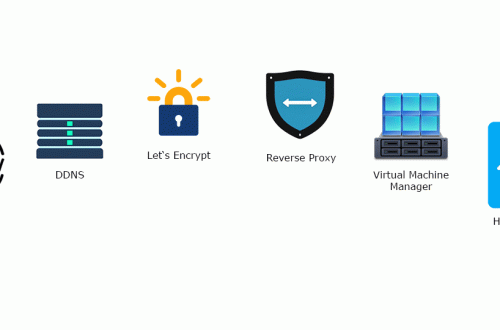HowTo: UniFi Halloween G4 Doorbell Pro – Scary Klingelton
Halloween steht vor der Tür und um ordentlich mitzuspielen, habe ich einen eigenen Klingelton erstellt, der an der UniFi G4 Doorbell in durchaus erschreckend lauter Weise abgespielt wird, wenn jemand klinget.
In diesem HowTo installieren (und deinstallieren) wir einen eigenen Klingelton auf der UniFi G4 Doorbell Pro. Da das in der UniFi UI (Stand 2024) nicht geht, laden wir eine entsprechende Sound Datei über scp auf die Klingel und sagen ihr dann noch per SSH, dass sie die verwenden muss.
Konkret werden wir:
- einen SSH Zugriff auf die Doorbell einrichten.
- eine Sounddatei erstellen.
- die Sounddatei per WinSCP auf die Doorbell hochladen.
- uns per SSH einloggen und die neue Sounddatei als Standardsound einrichten.
- uns anschauen, wie man das ganze nach Halloween wieder rückgängig macht.
Grundlegende Kenntnisse über ssh/scp sind hilfreich.
Referenz: Dieses HowTo ist stark inspiriert von dem (leider inzwischen partiell veralteten) aber sehr detaillierten Video.
SSH Zugriff auf die UniFi Doorbell G4 Pro einrichten
Die erste Inbetriebnahme des SSH Zugriffs auf eure Doorbell ist erstaunlich undurchsichtig. Praktischerweise, habe ich dafür aber schon einen komplettes HowTo geschrieben: Endlich Unifi SSH Zugriff auf alle Gerätetypen übersichtlich erklärt
In dem Blog Eintrag müsst wie dort erklärt zuerst in der UDM / eurem CloudKey einmal den SSH Zugriff auf Protect Geräte (die Doorbell zählt als Protect Gerät, da sie eine Kamera hat) aktivieren, bevor ihr euch dann über SSH verbinden könnt. In meinem HowTo steht auch, wo ihr Nutzername und Passwort findet.
Sounddatei erstellen
Ich habe mich für meinen Halloween Sound an dem Video hier orientiert. Da werden diese Settings empfohlen:
- wav
- mono
- 16 bit
- 44100 / 48000Hz
Das Video erklärt auch im Detail, wie man eine Sounddatei mit Open Source Software so modifiziert, dass sie entsprechend klar und laut wird. Ich habe den „crazy witch laugh“ aus einem anderen YouTube Video verwendet.
Sounddatei auf die Doorbell laden
Mache ich einfach per WinSCP. Ich verbinde mich auf die IP meiner Kamera, Standard SSH Port 22, Nutzername „ubnt“ und Passwort der Protect „Product Recovery Key“ (siehe Beitrag zum einrichten).
Schiebt eure .wav Datei von eurem lokalen Ordner in den Ordner /etc/sounds
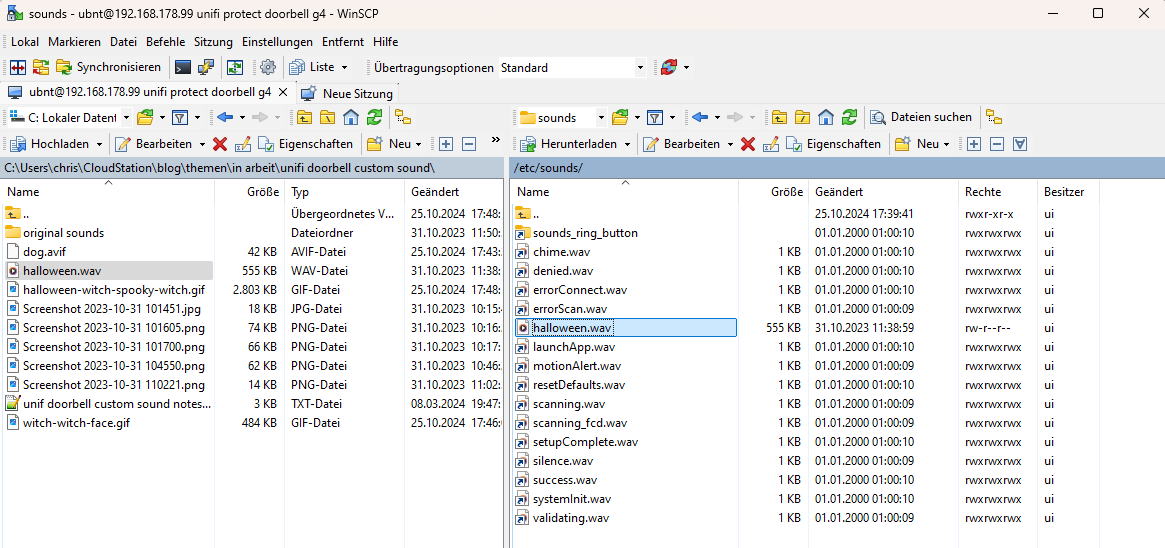
Die neue Sounddatei als Standardsound einrichten
Dafür müssen wir uns per SSH auf die Doorbell verbinden
ssh [email protected]
[email protected]'s password: ...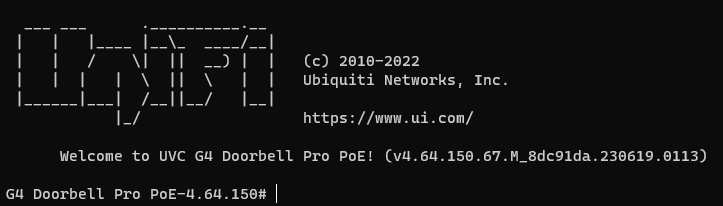
und folgende Kommandos ausführen:
mv /etc/sounds/sounds_ring_button /etc/sounds/sounds_ring_button_original
mkdir /etc/sounds/sounds_ring_button
ln -s /etc/sounds/halloween.wav /etc/sounds/sounds_ring_button/Chime.wavDiese Kommandos erstellen einen sogenannten „Link“, der den Standardton der Klingel (Chime.wav) auf unsere neue halloween.wav Datei zeigen lässt. Die Klingel verwendet dann die neue Datei.
Einmal aufstehen, zur Klingel gehen und ausprobieren: sollte jetzt funktionieren.
Wie kann man das wieder rückgängig machen?
Nichts leichter als das. Man könnte sich per SSH auf die Klingel einloggen und den Chime.wav wieder auf die sounds_ring_button_original zeigen lassen, muss man aber nicht. Einfach die Klingel in der UniFi UI einmal neu starten und sie hat wieder den Standard Zustand.
Bonus: Noch ein benutzerdefiniertes Bild hochladen
Ein animiertes Halloween Bild in der Klingel ist noch das i-Tüpfelchen. Ich habe mich für eine animierte Hexe entschieden. Glücklicherweise kann man das in der aktuellen Protect Version inzwischen in der UI einfach hochladen und als „Immer anzeigen“ einrichten. Da ist also kein Hexenwerk dabei 😉